リリース12.1.0.2.0
部品番号E52969-01
目次
前
次
| Oracle Application Management Pack for Oracle E-Business Suiteガイド リリース12.1.0.2.0 部品番号E52969-01 | 目次 | 前 | 次 |
パッチ・マネージャでは、単一のコンソールからOracle E-Business Suiteインスタンス全体にパッチをデプロイできます。パッチ実行定義を作成してそれを複数のインスタンスで複数回実行でき、パッチ・プロシージャをコピーしてそれをビジネス・ニーズに応じて変更できます。また、パッチ実行の詳細に簡単にアクセスし、必要に応じてエラーを修正して、パッチ実行を継続できます。
パッチ・マネージャ
複数のOracle E-Business Suiteインスタンス全体でデプロイメント・パッチを自動化します。
最も一般的なOracle E-Business Suite Applications DBA (AD)ユーティリティを使用します。
パッチ適用のベスト・プラクティスを利用して停止時間を短縮します。
カスタマイズ・マネージャに統合されてカスタム・パッケージをデプロイします。
デプロイメントのためにMy Oracle Supportからパッチを直接ダウンロードできます。
Oracle Management Serverの中央の場所に以前にダウンロードされたパッチのデプロイメントがサポートされます。
National Language Support (NLS)パッチがサポートされます。
すべてのパッチ・デプロイメントの完全な履歴が提供されます。
カスタマイズ可能なパッチ・デプロイメント・プロシージャが提供されます。
分散処理のためにOracle Enterprise Managerインフラストラクチャを利用します。
パッチ・マネージャを使用して次のことができます。
1回のクリックでパッチのREADMEを表示できます。
ターゲットのタイムゾーンに基づいてデプロイメントをスケジュールできます。
パッチのデプロイメントを即座に行うか将来行うかをスケジュールできます。
パッチのデプロイ時に包括的な一連の事前または事後のヘルス・チェックを実行できます。
中央管理コンソールから「実行中」、「スケジュール済」、「保存済」および「成功」のすべてのパッチ適用デプロイメントを追跡および監視できます。
パッチの失敗および完了に関する通知を送受信できます。
この機能の診断テストの詳細は、「パッチ・マネージャの診断テスト」を参照してください。
パッチ・マネージャのホームページには、パッチ・デプロイメント・プロシージャの概要が記載されています。このページには、Oracle E-Business Suiteリリース12.1以前のパッチ実行に関するリージョン、およびリリース12.2のパッチ・デプロイメント・プロシージャに関連するリージョンがあります。「ページのパーソナライズ」アイコンを使用してこのページをパーソナライズして、ページのリージョンを非表示、表示または並替えできます。たとえば、主としてリリース12.2ターゲットにパッチ適用している場合、「オンライン・パッチ」リージョンを最初に表示し、中断実行およびカットオーバー実行リージョンも同様に表示するようページをパーソナライズできます。
表示されるページには、デフォルトで次のリージョンが表示されます。
パッチ実行: リリース12.1以前のターゲットに使用
オンライン・パッチ: リリース12.2のターゲットに使用
パッチ・ログ: パッチ・ログ・ファイルへのアクセスに使用
2つの他のリージョンが使用できますが、デフォルトで非表示になっています。これらのリージョンは、リリース12.2のデプロイメント・プロシージャに関連するものです。
中断実行
カットオーバー実行
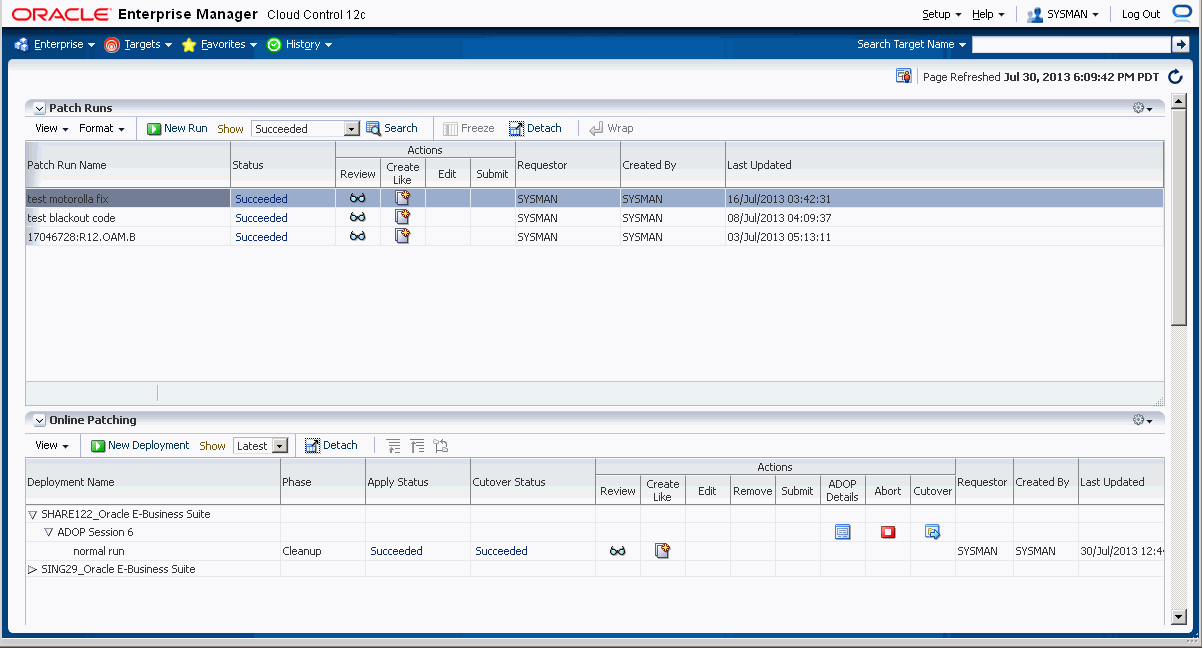
パッチ・マネージャ・ホームのパッチ実行リージョンには、Oracle E-Business Suiteリリース12.1以前のパッチ実行とそのステータスが表示されます。
ステータスに応じてパッチ実行で様々なアクションを実行できます。
確認: パッチ実行の詳細を確認します。
類似作成: パッチ実行の一部を変更するか、パッチまたはターゲットの変更により同一の内容を実行するために、既存のパッチ実行をコピーします。
編集: パッチ実行が「保存済」の場合、そのパッチ実行を編集できます。
送信: 承認管理システムを介してパッチ実行が承認されている場合、そのパッチ実行が送信されます。
Oracle E-Business Suiteリリース12.1以前に対してパッチ実行を開始する場合、新規実行を選択します。同梱されているPatch Oracle E-Business Suiteデプロイメント・プロシージャに類似作成機能を使用している場合、新規実行をクリックすると、使用するデプロイメント・プロシージャを指定するよう求められます。それ以外の場合は、新規実行をクリックすると、パッチ実行インタビューが開始されます。
デフォルトでは、表にすべてのレコードが表示されます。ステータスごとにレコードをフィルタリングするには、「表示」リストを使用します。また、「検索」ボタンを使用して追加フィルタを適用し、表示されるレコードを制御することもできます。
「オンライン・パッチ」リージョンには、リリース12.2ターゲットに対するパッチ・デプロイメントが表示されます。
リリース12.2では、パッチ・マネージャでのadopパッチ適用プロセスが2つのデプロイメント・プロシージャに分類されます。最初のデプロイメント・プロシージャは、準備、適用、ファイナライズおよび潜在的にactualize_allの各フェーズを実行します。2番目のデプロイメント・プロシージャは、カットオーバー、クリーンナップおよび潜在的にfs_cloneの各フェーズを実行します。
新しいオンライン・パッチ・インタビューを開始するには、新規デプロイメントをクリックします。パッチ実行リージョンと同様に、デプロイメント・プロシージャで類似作成機能を使用している場合、使用するデプロイメント・プロシージャを指定するよう求められます。
このリージョンでは、「最新」または「すべて」でフィルタリングできます。これらを選択すると、最新のadopセッションまたはすべてのadopセッションが表示されます。
このリージョンのレコードは、親、子、孫の関係によるツリー形式で表示されます。親はターゲットで、子はadopセッション、そして孫はパッチ・デプロイメントになります。パッチ・マネージャは、単一のadopセッションで複数のパッチ・デプロイメントをサポートします。デプロイメント・プロシージャが準備フェーズから開始または実行されていない場合、デプロイメント・レコードは、保留中のADOPセッションに分類されます。
リージョンの列には次のものがあります。
フェーズ: デプロイメント・プロシージャを現在実行している、または最後に実行したadopフェーズ。
ステータスの適用: 「適用」デプロイメント・プロシージャのステータス。
カットオーバー・ステータス: カットオーバー・デプロイメント・プロシージャのステータス。
確認: すべてのインタビュー情報が表示される「確認」ページにリンクします。
類似作成: インタビューの複製を許可します。
編集: 保存したインタビューの編集を許可します。
削除: デプロイメント・レコードの削除を許可します。レコードは表示されなくなるだけで、削除されないことに注意してください。このアイコンは、ステータスが「保存済」または「停止済」であるレコードでのみ利用できます。
送信: 承認管理システムでインタビューが承認されてから、デプロイメント・プロシージャの送信を許可します。
ADOP詳細: このアイコンは、adopフェーズ、適用済パッチ、データベース・エディションおよびファイル・システムの詳細を表示するウィンドウを開きます。
中断: このアイコンをクリックすると、すべてのノードでadop phase=abortを実行するデプロイメント・プロシージャを送信します。送信する前に、ターゲットOracle E-Business Suiteシステムが中断可能な状態か(準備フェーズが実行されているかなど)を確認するためにチェックが実行されます。このチェックは、中断対象のセッションが最新のadopセッションかどうかも検証します。この手順では、適切なセッションが確実に中断されます。
カットオーバー: このアイコンはカットオーバー・デプロイメント・プロシージャを送信します。カットオーバーをスケジュールするウィンドウを開きます。この機能は、対象のadopセッションが実際に最新のセッションであるかどうかも確認します。
要求者: パッチの適用をリクエストしたユーザーです。
作成者: インタビューを作成したユーザーです。
最終更新: デプロイメント・プロシージャが最後に更新されたときを示すタイムスタンプです。
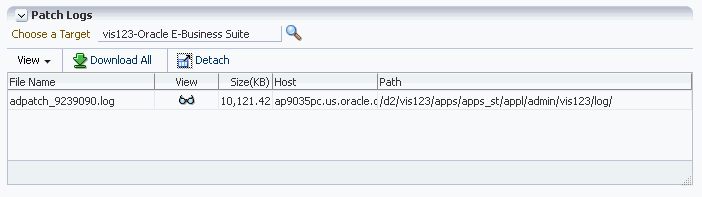
パッチ・ログ・リージョンでは、Oracle E-Business Suiteシステムのホスト全体のパッチ・ログ・ファイルにアクセスできます。
ログ・ファイルにアクセスするための手順
最初にEnterprise Managerでアクセスを許可されているOracle E-Business Suiteターゲットを選択します。
ターゲットの選択後、各ホストのログ・ファイルのディレクトリとともに、個別のウィンドウでホストのリストが表示されます。
このウィンドウから、ログ・ファイルを選択して、オンラインで表示するかZIPファイルとしてコンピュータにダウンロードできます。
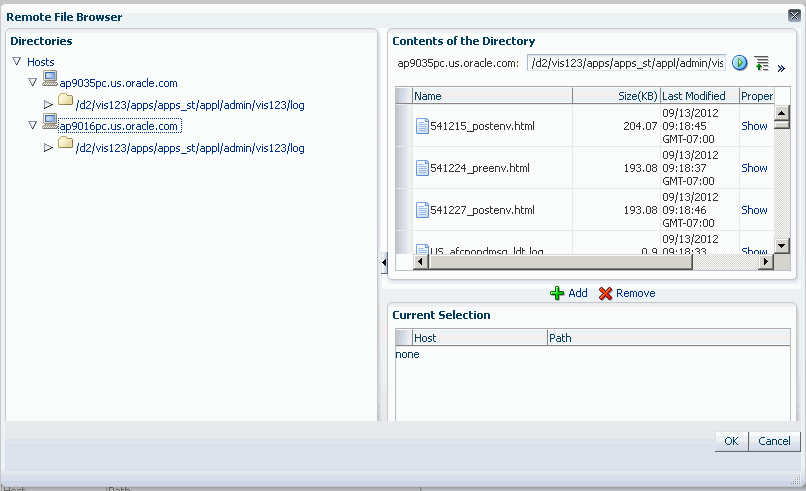
パッチ・マネージャ・ログ・ビューアにアクセスするには、すべての中間層ホストのOracle E-Business Suiteノード・ターゲットに優先資格証明を設定する必要があります。優先資格証明を設定するには、Enterprise Managerで、「設定」→「セキュリティ」→「優先資格証明」→Oracle E-Business Suiteノードの順にナビゲートします。これらの資格証明は、パッチ・マネージャを使用するために必要な資格証明に加えて必要となります。
また、パッチ・マネージャ・リクエストを生成する権限を付与されている必要があります。
詳細は、「変更管理優先資格証明の設定」および「変更管理の権限」を参照してください。
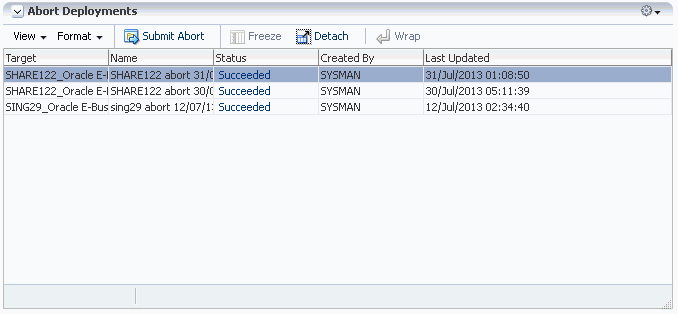
このリージョンは、Oracle E-Business Suite Onlineオンライン・パッチ・サイクルの中断デプロイメント・プロシージャのすべての実行を表示します。
中断の送信アイコンを使用して、中断操作を実行するためのリクエストを送信できます。このアクションでは、「オンライン・パッチ」リージョンと同様の中断リクエストが送信されます。このアクションでは、ターゲットEBSシステムadopセッションIDと、EMからのすべてのパッチ・デプロイメントのadopセッションIDを比較しません。
このリージョンはデフォルトで非表示になっています。パッチ・マネージャのホームページにこのリージョンを表示するには、ホームページで「ページのパーソナライズ」アイコンを使用します。
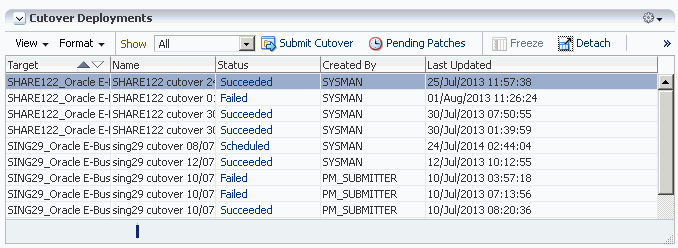
このリージョンは、Oracle E-Business Suiteのカットオーバー・デプロイメント・プロシージャのすべての実行を表示します。このリージョンはデフォルトで非表示になっています。パッチ・マネージャのホームページにこのリージョンを表示するには、ホームページで「ページのパーソナライズ」アイコンを使用します。
カットオーバーの送信アイコンを使用して、カットオーバー操作を実行するためのリクエストを送信できます。
レコードは、「表示」リストを使用してステータスごとにフィルタリングできます。保留中のパッチ・ボタンを使用すると、適用済だがカットオーバーされていないすべてのパッチが表示されます。
オラクル社では、Oracle E-Business Suiteにパッチを適用するためのベスト・プラクティスであるパッチ適用プロシージャを提供しています。オラクル社によって作成されたプロシージャは編集できませんが、「類似作成」機能を使用してコピーできるため、ユーザーの環境に応じてプロシージャをカスタマイズできます。
パッチ適用プロシージャを実行するか、パッチ実行を作成するには、次のいずれかを実行します。
「変更の管理」ページで、Oracle E-Business Suiteへのパッチ適用を選択するか、パッチの開始リストからカスタマイズされたパッチ適用プロシージャを選択し、「実行」ボタンをクリックします。
パッチ・マネージャのホームページで、パッチ実行リージョンの新規実行を選択します。
既存のパッチ実行をコピーすることもできます。ホームページで、コピーするパッチ実行を選択して「類似作成」アイコンをクリックします。
注意: パッチ実行インタビューで「戻る」ボタンを使用して前のステップに戻ることができますが、現在のページで入力した値は失われます。
次に、パッチ適用プロシージャを実行するための前提条件を示します。
OracleパッチをMy Oracle Supportから直接ダウンロードするには、「プリファレンス」ページで次のプロパティを設定する必要があります。
パッチのためにMy Oracle Supportに接続: このボックスを選択する必要があります。
パッチは適用時にOMSにダウンロードされます。OMSステージング・ディレクトリの場所というプロパティを、パッチのダウンロード先となるディレクトリに設定します。
注意: パッチがすでにOMSにダウンロードされている場合、再度ダウンロードされることはありません。
パッチは、OMSに配置された後、ターゲットOracle E-Business Suiteシステムに移動されます。この手順の例外は、システムがターゲット上にすでに存在するOracleパッチを検出した場合であり、パッチはOMSからターゲットに再度移動されません。次の章で説明するカスタム・パッチは、開発者がパッチを変更できるため、常にOMSからターゲットに移動されます。
次のプリファレンスは、デフォルトでAPPL_TOP以下にあるディレクトリに設定されています。通常は、デフォルトの場所にこれらのプリファレンスを設定しておきます。デフォルトの場所はオーバーライドできますが、ターゲット・パッチ・ディレクトリの場所が複数のOracle E-Business Suiteインスタンスで共有されないようにしてください。ターゲット・ステージング・ディレクトリの場所は、そこにアクセスするユーザーがすべてのファイルに対して読取り/書込み権限がある場合、共有できます。
ターゲット・ステージング・ディレクトリの場所: 圧縮されたパッチのダウンロード先となるディレクトリ。
ターゲット・パッチ・ディレクトリの場所: パッチの解凍先で、パッチの適用元となるディレクトリ。
詳細は、「プリファレンスの設定」を参照してください。
パッチ実行のキューイング・メカニズムの一環として、パッチ・マネージャが停止中のターゲットを待機する分数というプロパティを設定します。
パッチ実行の実行時に、パッチ適用対象のターゲットがブラックアウト状態にあることが検出された場合、パッチ実行は停止する前にこの指定された時間だけ待機します。パッチ・マネージャは、ターゲットがブラックアウト状態から戻っているかどうかを毎分確認し、戻っていればパッチ実行を継続します。このプロパティでは、パッチ実行が失敗する前にパッチ・マネージャが待機する時間の最大長を分単位で指定します。
パッチ・マネージャは優先資格証明を使用します。それらはパッチ・プロシージャの実行前に設定する必要があります。「設定」→「セキュリティ」→「優先資格証明」の順にナビゲートして設定します。必要な優先資格証明は次のとおりです。
Oracle E-Business Suiteノードの資格証明は、中間層のapplmgrアカウントおよびデータベース層のOracleアカウントに設定する必要があります。
Oracle E-Business Suiteには、AppsDBCredSet (APPSスキーマ)およびAppsSysDBCredSet (SYSTEMスキーマ)を設定する必要があります。
詳細は、「変更管理優先資格証明の設定」を参照してください。
パッチ実行を作成する手順
パッチ実行の詳細ページで、次の詳細を入力します。
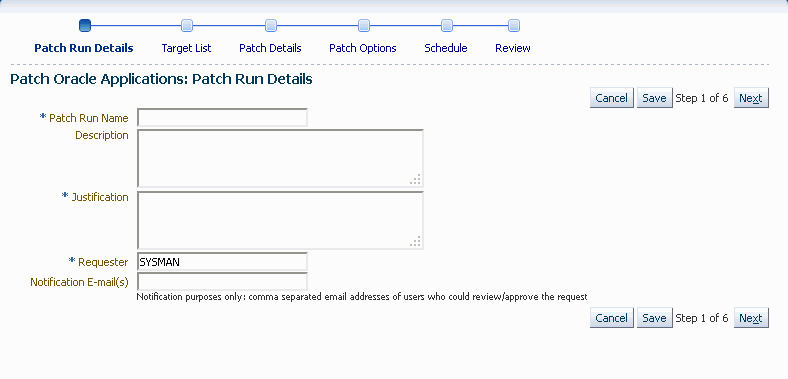
パッチ実行名: パッチ実行のわかりやすい名前を入力します。後でこの名前に基づいて検索を実行できます。
説明
コメント
リクエスタ: デフォルト値は、サインインで使用したユーザー名です。これは別の名前に変更できます。
電子メールの通知: パッチ実行リクエストに関する通知を受ける必要があるユーザーの電子メールアドレスを入力します。これらのユーザーは、必要に応じてリクエストを確認および承認できます。
「ターゲット・リスト」ページで、パッチを適用するターゲット・システムを入力します。
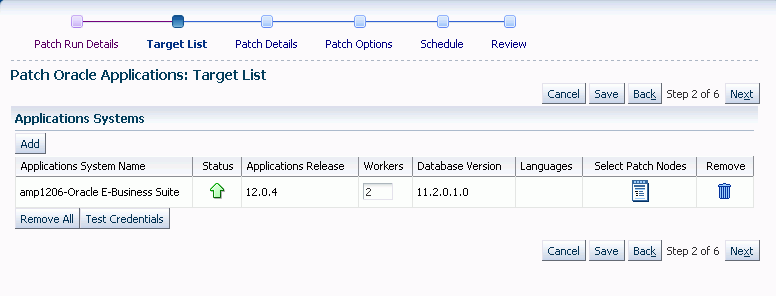
使用可能なターゲットを検索するには、「アプリケーション・システム」の下の「追加」ボタンをクリックします。「値リスト(LOV)」ウィンドウに、ターゲット名とそのリリース・レベルが表示されます。このウィンドウから目的のターゲットを選択します。注意: 選択したすべてのターゲットが同じリリース・レベルである必要があります。
選択後、システム名が次の情報とともに「ターゲット・リスト」に表示されます。
アプリケーション・システム名: システムの名前。
ステータス: システムのステータス(「稼働中」または「停止中」)。
アプリケーション・リリース: アプリケーション・システムのリリース・レベル。
ワーカー: システム上で使用可能なワーカーの数。この値は変更できることに注意してください。
データベース・バージョン: アプリケーション・システムのデータベースのリリース・レベル。
言語: このシステムにインストールされている言語。注意: 新しくインストールされた言語は、収集が実行されていない場合は表示されない可能性があります。
パッチ・ノードの選択: adpatchを実行するノードを選択します。
注意: このオプションは、インストールに共有および非共有APPL_TOPが混在している場合に使用できます。たとえば、10の中間層のうち、8つで1つのAPPL_TOPを共有し、残りの2つがそれぞれのファイル・システムを使用している場合です。
削除: このアイコンをクリックすると、「ターゲット・リスト」からこのアプリケーション・システムが削除されます。
「すべて削除」ボタンをクリックすると、「ターゲット・リスト」からすべてのアプリケーション・システムを削除できます。
「資格証明テスト」ボタンをクリックすると、アプリケーション・システムの優先資格証明をテストできます。
「パッチ詳細」ページで、適用するパッチの詳細を選択します。
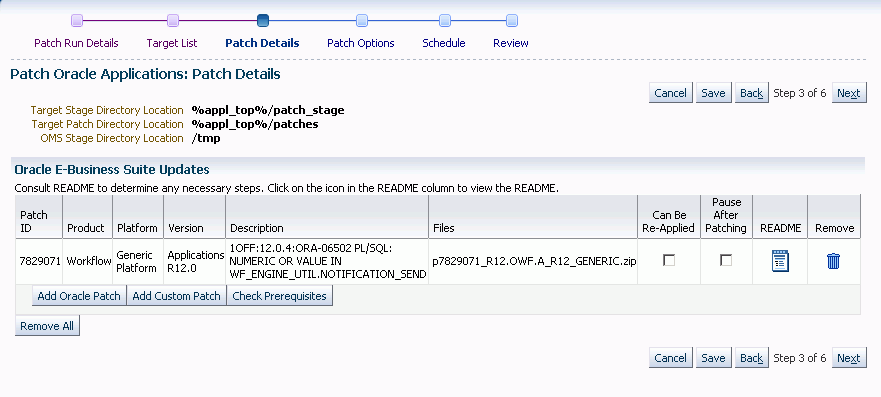
次の情報が「パッチ詳細」ページに表示されます(これらは「プリファレンス」ページで設定します)。
ターゲット・ステージング・ディレクトリの場所: 圧縮されたパッチのダウンロード先となるディレクトリ。
ターゲット・パッチ・ディレクトリの場所: パッチの解凍先で、パッチの適用元となるディレクトリ。
OMSステージング・ディレクトリの場所
重要: 少なくとも、ターゲット・ホストのエージェントに対する「表示」ターゲット権限を持っている必要があります。たとえば、3つの中間層を含むOracle E-Business Suiteシステムにパッチを適用するとします。これら3つの中間層のエージェントに対する「表示」権限(またはそれ以上の権限)を持っている必要があります。
適用するソフトウェア更新を入力します。Oracleパッチの追加を使用してオラクル社からのパッチを追加したり、カスタム・パッチの追加を使用してカスタマイズ・マネージャを通じて作成されたカスタム・パッチを追加できます。
重要: パッチ・マネージャでカスタム・パッチをデプロイする前にインスタンス比較レポートを実行して、パッケージのテクノロジ・スタック・プロパティを、パッケージがデプロイされるインスタンスのプロパティと比較する必要があります。パッチ・マネージャは、テクノロジ・スタック・プロパティに互換性がない場合でもパッチのデプロイメントを停止しないため、インスタンス比較レポートに基づいて適切な判断を行う必要があります。
Oracleパッチを追加するには、次の手順を実行します。
Oracleパッチの追加を選択します。
「検索と選択」ウィンドウのOracle E-Business Suiteへのパッチ適用で、My Oracle Supportから1つ以上のパッチをダウンロードする場合、次の基準に基づいて検索を実行できます。
パッチ番号
プラットフォーム: 「任意」(すべてのプラットフォームに対応するパッチが返されます)または「汎用」(パッチがポート固有ではない場合)。
特定のプラットフォーム用のパッチを検索する場合、プラットフォーム固有のパッチが存在しないと、検索結果では「汎用」プラットフォーム・パッチが返されます。
言語: すべてのインストール済言語では、選択したターゲットにインストールされているすべての言語に対してベース(汎用またはプラットフォーム固有)・パッチと任意の言語パッチ(存在する場合)が返されます。ドロップダウン・リストから特定の言語を選択すると、その言語パッチ(存在する場合)とベース・パッチが返されます。
「簡易検索」を選択し、パッチ番号に基づいて単純な検索を実行することもできます。
検索結果には、見つかったパッチごとに次の情報が含まれます。
パッチ番号
プラットフォーム
バージョン
言語
説明
包含または置換
OMSの場所からパッチをデプロイする予定の場合、「検索」ウィンドウには、「プリファレンス」ページのOMSステージング・ディレクトリの場所に指定されたディレクトリに存在するパッチに基づいて値リストが表示されます。
目的のパッチを選択し、「選択」をクリックするとメイン・ウィンドウに戻ります。
注意: ステージングの場所にすでにパッチがダウンロードされていても、「検索と選択: Oracleパッチの追加」ウィンドウを通じて目的のパッチを検索する必要があります(ただし、プロセスではパッチの再ダウンロードは行われません)。
カスタム・パッチを追加するには、次の手順を実行します。
カスタム・パッチの追加を選択します。
「検索と選択」ウィンドウで、次の基準に基づいて検索を実行できます。
パッチ番号
パッチ名
説明
作成者
バージョン
言語
検索結果には、見つかったパッチごとに次の情報が含まれます。
パッチ番号
パッチ名
バージョン
言語
説明
作成者
目的のパッチを選択し、「選択」をクリックするとメイン・ウィンドウに戻ります。パッチのリストが提供されます。
複数のパッチを選択した場合、表の一番上にパッチのマージ・チェック・ボックスが表示されます。
注意: 非ADパッチとは別にADパッチをマージする必要があります。
表のパッチごとに次の情報が表示されます。
パッチID: パッチ番号。
製品: 所有製品の短縮名。
プラットフォーム: パッチのプラットフォーム。
バージョン: パッチが有効なバージョン。
説明: パッチの説明。
ファイル: ダウンロードされるパッチのファイル。
順序: パッチを適用する順序。複数のパッチを選択し、パッチのマージ・チェック・ボックスを選択していない場合にのみ表示されます。
再適用可能: 悪影響なしでこのパッチを再適用できる場合、このボックスを選択できます。テストの場合、状況によっては同じパッチを繰り返し適用する必要があり、その場合はこのボックスを選択する必要があります。
パッチ適用後に一時休止: このパッチの適用直後にパッチ適用後のステップ(スクリプトの実行など)を実行する必要がある場合、このボックスを選択します。このオプションは、パッチのマージ・チェック・ボックスを選択した場合は表示されません。
このオプションによってデプロイメント・プロシージャ・ジョブは「失敗」のステータスで停止するため、ジョブはパッチ適用後のステップの間に一時休止します。必要なタスクを実行したら、EMコンソール内の「再試行」ボタンを選択します。
README: このアイコンをクリックすると、パッチのREADMEファイルを確認できます。
注意: 「README」列は、「プリファレンス」ページでパッチについてMy Oracle Supportに接続 (MOSEnabled)が有効になっている場合のみ使用できます。READMEファイルはMy Oracle Supportから取得するため、システムは最初にMy Oracle Supportに接続する必要があります。「プリファレンス」に移動するには、「ターゲット」→「Oracle E-Business Suite」→「管理」→「プリファレンス」の順にナビゲートします。
テクノロジ・スタック・レポート: カスタム・パッチにのみ適用されます。このレポートの詳細は、「レポートの作成」のインスタンス比較レポートの項を参照してください。
削除: リストからこのパッチを削除する場合、このアイコンをクリックします。
注意: 制御リリース・パッチのダウンロードにはパスワードが必要です。パスワードを入力する列が表示されます。パスワードは設定した期間を超えると期限切れになるため、将来にスケジュールされたデプロイメントでは、パッチをダウンロードしてステージング済であることを確認してください。
最後に、「前提条件の確認」ボタンを使用してパッチの前提条件を確認します。
パッチ・オプションを指定します。
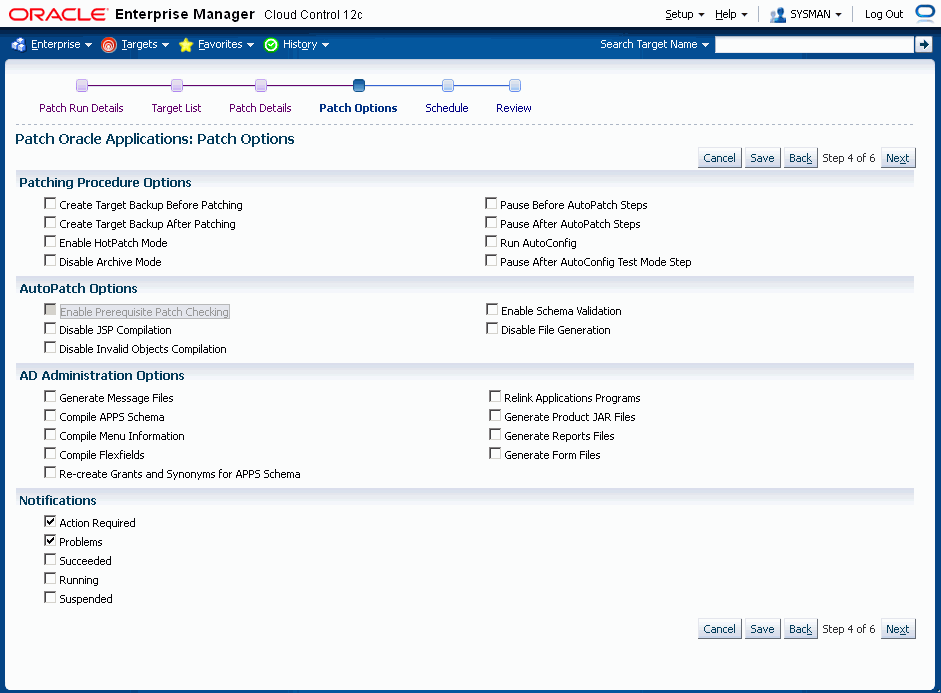
パッチの適用方法の詳細を指定します。
これらの多くのオプションの詳細は、Oracle E-Business Suiteパッチ適用プロシージャおよびOracle E-Business Suiteメンテナンス・ユーティリティを参照してください。
パッチ適用プロシージャ・オプションには、次のオプションが含まれます。
パッチ適用前にターゲット・バックアップを作成: 手動バックアップができるように、システムがバックアップの準備を完了した後に一時休止します。
パッチ適用後にターゲット・バックアップを作成: 手動バックアップができるように、パッチが適用されてデータベースが停止した後に一時休止します。
ホットパッチ・モードの有効化: アプリケーションまたはデータベースの停止、アーカイブ・モードの無効化、またはメンテナンス・モードの有効化を行うことなく、パッチを適用します。
ホットパッチ・モードでは、Oracle E-Business Suiteシステムがメンテナンス・モードになっているかどうかにかかわらず、AutoPatchでパッチが適用されます。メンテナンス・モードでは、ユーザーのログイン・セッションを管理することでシステムの停止時間が制御されます。
注意: ホットパッチ・モードでは、パッチ適用に失敗しても、プロセスによってOracle E-Business Suiteへのパッチ適用プロシージャのブラックアウト・ステップが実行されます。ブラックアウトによって、メンテナンス・プロシージャが環境に対して実行されていることが他のEnterprise Manager管理者に通知されます。
アーカイブ・モードの無効化: alter database noarchivelogコマンドを発行します。
AutoPatchステップの前に一時休止: 必要な手動準備ができるように、AutoPatch (adpatch)の実行前に一時休止します。
AutoPatch (adpatch)は、Oracle E-Business Suiteシステムにパッチを適用するOracle Applications DBA (AD)ツールです。
AutoPatchステップの後に一時休止: 必要な手動アクティビティができるように、パッチの適用直後に一時休止します。
注意: このオプションは、「パッチ詳細」ページのパッチ適用後に一時休止オプション(手順3)とは異なります。個々のパッチ・レベルで実行されるパッチ適用後に一時休止ステップでは、パッチの適用直後に手動ステップを実行できるようにデプロイメント・プロシージャ・ジョブは停止します。AutoPatchステップの後に一時休止オプションでは、デプロイメント・プロシージャを一時休止させる手動ステップがデプロイメント・プロシージャに導入されます。この手動ステップは、手動作業を実行するために使用することや、自動スクリプトを実行するカスタム・プロシージャで変更することができます。
AutoConfigの実行: AutoConfig (Oracle E-Business Suiteシステムの構成変更を管理するADツール)を実行します。
AutoConfigテスト・モード・ステップの後に一時休止: 変更の検証ができるように、AutoConfigがテスト・モードで実行された後に一時休止します。
AutoPatchオプションには、次のオプションが含まれます。
前提条件パッチ・チェックの有効化: 最初にすべての必要な前提条件パッチを適用せずにパッチを適用することができなくなります。
JSPコンパイルの無効化: 古いJSPファイルを自動的にコンパイルしないようにadpatchに指示します(nocompilejspコマンド)。
無効なオブジェクト・コンパイルの無効化: 無効なオブジェクトをコンパイルしないようにadpatchに指示します(nocompiledbコマンド)。
スキーマ検証の有効化: パッチ適用プロセスの開始時にすべての登録済Oracle E-Business Suiteスキーマに接続するようにadpatchに指示します。
ファイル生成の無効化: 生成ドライバで検出されたコマンドを通常どおり実行しないようにadpatchに指示します(nogenerateportionコマンド)。
AD管理オプションは次のとおりです。これらのタスクを実行して、データベース・オブジェクト(Oracle E-Business Suiteに関連するデータベース内のデータベース・オブジェクトまたはデータ)を管理します。たとえば、パッチによって、新しいメニュー・エントリが追加されたり、フレックスフィールドの設定が変更されることがあります。
メッセージ・ファイルの生成: メッセージがデータベースにロードされた後に、新しいメッセージ・ファイルを作成します。これが必要な場合については、READMEを参照してください。
APPSスキーマのコンパイル: APPSスキーマをコンパイルします。
メニュー情報のコンパイル: メニューをコンパイルします。
フレックスフィールドのコンパイル: フレックスフィールドをコンパイルします。
APPSスキーマの権限付与およびシノニムの再作成: APPSスキーマの権限付与およびシノニムを再作成します。
アプリケーション・プログラムの再リンク
製品JARファイルの生成
レポート・ファイルの生成
フォーム・ファイルの生成
「通知」リージョンに、通知を希望するステータスを指定します。
パッチ適用のスケジュールを指定します。
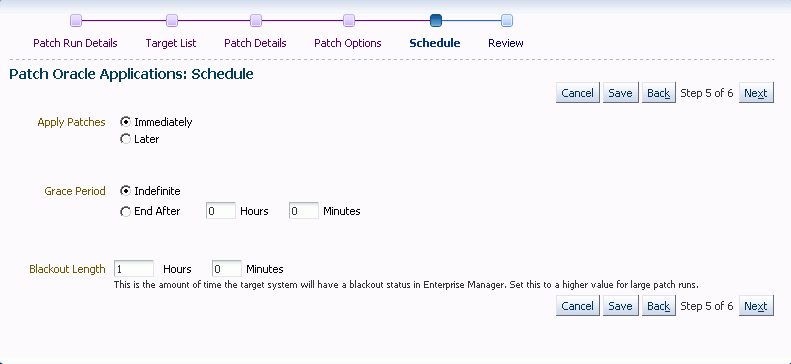
パッチを即座に適用するか、後日適用するかを選択できます。
スケジュール・タイプとして「即時」を選択した場合、パッチは即座に適用されます。
「後で」を選択した場合、パッチを適用する日時を指定できます。「タイムゾーン」、「日付」および「時間」を指定します。
「猶予期間」も指定できます。「無期限」の猶予期間を選択すると、なんらかの理由でパッチを即座に適用できない場合、可能なかぎり早くその適用が試行され、それが無期限に繰り返されます。特定の時間数および分数の後に猶予期間を終了するように指定して猶予期間を定義すると、その期間の経過後はパッチが適用されなくなります。
ブラックアウトの長さは、ターゲット・システムがEnterprise Managerでブラックアウト・ステータスになる時間を示します。この長さは、大規模なパッチ実行のために比較的大きな値に設定します。
パッチ実行を確認します。
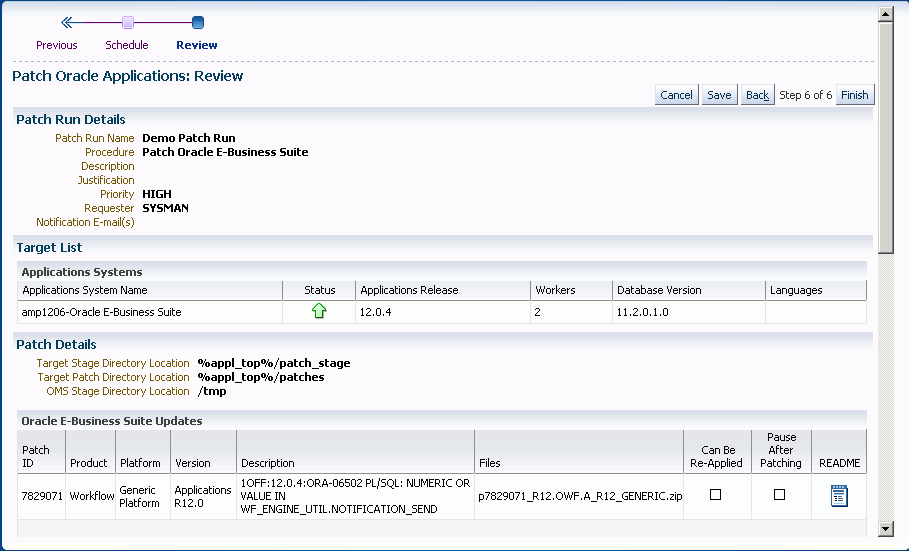
「確認」ページでは、パッチ実行の詳細、ターゲット・リスト、パッチの詳細、パッチ適用オプションおよびスケジュールを確認できます。
パッチ・デプロイメントを作成する手順
「デプロイメントの詳細」ページで、次の詳細を入力します。
パッチ・デプロイメント名: デプロイメント・プロシージャ用にわかりやすい名前を入力します。後でこの名前に基づいて検索を実行できます。
ターゲット・システム名
資格証明の検証: このボタンをクリックして、資格証明を確認します。この機能は、有効な優先資格証明が設定されているかを確認します。優先資格証明の詳細は、「変更管理優先資格証明の設定」を参照してください。
Oracle E-Business Suiteノード資格証明(すべての中間層に対してのみ。データベース層資格証明は必要ありません)
システム・スキーマ資格証明
APPSスキーマ資格証明
WLSドメイン資格証明
説明
コメント: パッチ適用のリクエストの承認または拒否を決定する承認者のコメントを入力します。
リクエスタ: デフォルト値は、サインインで使用したユーザー名です。これは別の名前に変更できます。
電子メールの通知: ここにリストされたユーザーは、パッチ・デプロイメント・リクエストが承認管理に送信されたとき、通知を受けます。
注意: これらの通知は、送信済デプロイメント・プロシージャのステータスに関して送信された通知とは異なるものです。
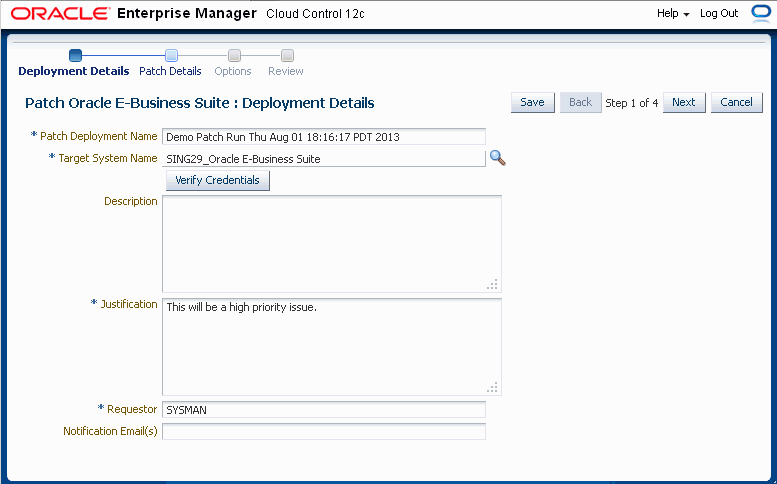
「パッチ詳細」ページで、適用するパッチを検索します。
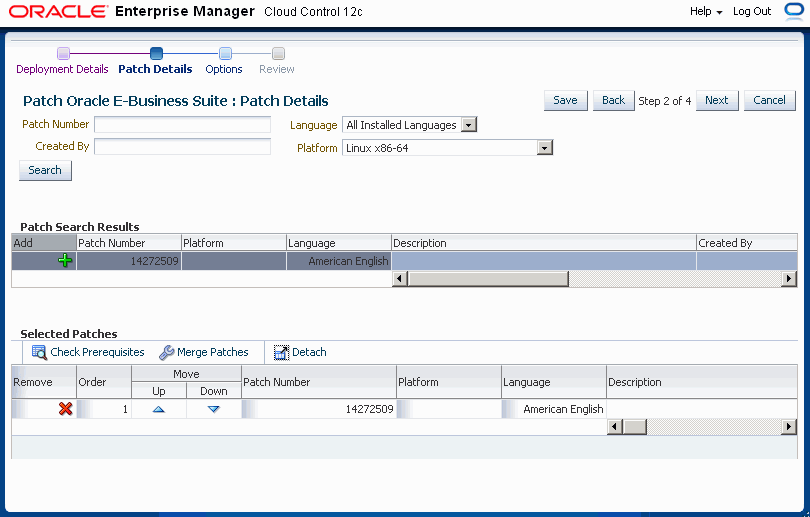
次の基準に基づいてパッチを検索できます。
パッチ番号
言語
作成者
プラットフォーム
注意: ステージングの場所にすでにパッチがダウンロードされていても、「検索」リージョンを通じて目的のパッチを検索する必要があります(ただし、プロセスではパッチの再ダウンロードは行われません)。
検索動作では、次を検索します。
カスタムパッチ: 11文字以上のパッチ番号が入力されたか、パッチ番号が入力されていない場合。
Oracleパッチ: パッチ番号が12文字未満でパッチについてMy Oracle Supportに接続プリファレンスが「プリファレンス」ページで選択されている場合。ターゲットはインタビュー・プロセスの時点で選択されているため、検索はターゲットを調べ、言語およびプラットフォームに関連するパッチのみを検索します。
ダウンロード済パッチ: パッチ番号が12文字未満でパッチについてMy Oracle Supportに接続プリファレンスが「プリファレンス」ページで選択されていない場合。
パッチのマージ・オプションを選択すると、後でadopを実行するときにパッチをマージできます。
「前提条件の確認」オプションを選択すると、My Oracle Support (MOS)に接続し、選択したすべてのパッチの前提条件をチェックし、次にターゲット・システムをチェックして、これらのパッチが適用されているかどうかを確認できます。このオプションを使用するには、「プリファレンス」ページでパッチについてMy Oracle Supportに接続を有効にする必要があります。
パッチ・アプリケーションの順序は、「上に移動」および「下に移動」矢印をクリックして修正できます。
このページではパッチを選択する必要がないことに注意してください。リリース12.2では、準備、ファイナライズ、カットオーバーおよびクリーンナップのみが実行される空のパッチ・サイクルが、パッチ・マネージャでサポートされます。
「パッチ検索結果」表に各パッチに関する次の項目が表示されます。
「追加」アイコン
パッチ番号: パッチ番号。
プラットフォーム: パッチのプラットフォーム。
言語
説明
作成者
置換
パッチ名
製品: 所有製品の短縮名。
リリース
「追加」アイコンをクリックして、パッチ・デプロイメントにパッチを追加します。パッチは、「選択したパッチ」表に表示されます。
表のパッチごとに次の情報が表示されます。
削除: リストからこのパッチを削除する場合、このアイコンをクリックします。
順序: パッチを適用する順序。「上へ」および「下へ」アイコンを使用してパッチの順序を変更します。
パッチ番号: パッチ番号。
注意: 制御リリース・パッチには、パッチ番号の隣に「ロック」アイコンが表示されます。そのアイコンをクリックして、パスワードを入力します。パスワードは設定した期間を超えると期限切れになるため、将来にスケジュールされたデプロイメントでは、パッチをダウンロードしてステージング済であることを確認してください。
プラットフォーム: パッチのプラットフォーム。
言語
説明
README
作成者
置換
パッチ名
製品: 所有製品の短縮名。
リリース
ファイル: ダウンロードされるパッチのファイル。
パッチ・オプションを指定します。
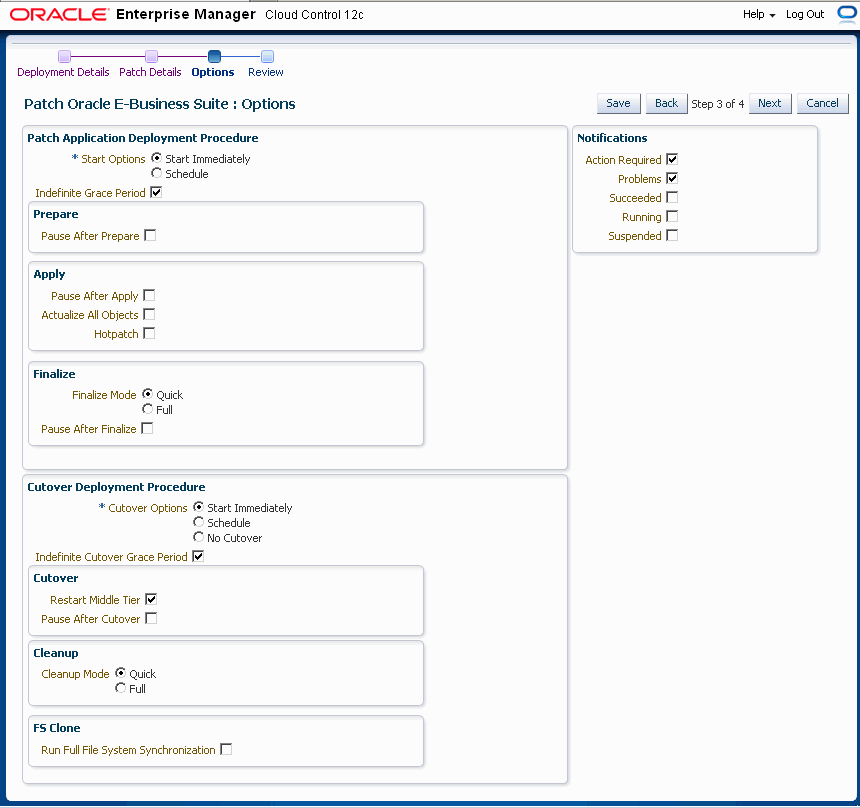
Oracle E-Business Suiteリリース12.2では、adopパッチ適用プロセスには、2つのデプロイメント・プロシージャが必要です。最初のデプロイメント・プロシージャは、準備、適用、ファイナライズおよび潜在的にactualize_allの各フェーズを実行します。2番目のデプロイメント・プロシージャは、カットオーバー、クリーンナップの各フェーズを実行し、さらにfs_cloneフェーズを実行する可能性があります。
「オプション」ページで、これらのデプロイメント・プロシージャをいつ実行するか決定できます。最初のデプロイメント・プロシージャ(adop準備、適用、ファイナライズおよび潜在的なactualize_allを実行)は、送信後またはスケジュール後すぐに開始されます。「スケジュール」オプションが選択されている場合、日付フィールドが動的に表示されます。猶予期間とは、Enterprise Managerジョブ・システムがデプロイメント・プロシージャを設定時刻に開始できない場合、Enterprise Managerが待機する必要がある時間です。
パッチの適用方法の詳細を指定します。
次の開始オプションを指定します。
すぐに開始
スケジュール
無期限の猶予期間
「準備」フェーズには、準備後一時停止を選択します。このオプションは、adop準備フェーズが実行されてから、デプロイメント・プロシージャの実行を停止します。ユーザーは、Enterprise Managerの一時停止を手動で認識し、次の手順を続行する必要があります。
「適用」フェーズには、適用後一時停止を指定します。このオプションは、adop適用フェーズが実行されてから、デプロイメント・プロシージャの実行を停止します。ユーザーは、Enterprise Managerの一時停止を手動で確認し、手順を続行する必要があります。
「適用」フェーズには、すべてのオブジェクトを現実化を指定します。このオプションは、adop actualize_allフェーズを実行します。このオプションが選択されている場合、クリーンナップ・モードが「フル」に切り替わります。
「適用」フェーズには、ホットパッチを指定します。このオプションは、他のすべてのadopフェーズを無効にし、ホットパッチ・モードでadopを実行します。このオプションは、パッチのREADMEに明確に記載されていないかぎり、サポートされません。また、このオプションが選択されている場合、パッチ・マネージャに警告メッセージが表示されます。
ファイナライズ・フェーズには、ファイナライズ・モードを指定します。このオプションは、クイックまたは「フル」モードでadopファイナライズ・フェーズを実行します。
ファイナライズ後一時停止を指定します。このオプションは、adopファイナライズ・フェーズが実行されてから、デプロイメント・プロシージャの実行を停止します。ユーザーは、Enterprise Managerの一時停止を手動で確認し、手順を続行する必要があります。
カットオーバー・オプションを指定します。
カットオーバー・デプロイメント・プロシージャには、3つの実行オプションがあります。
すぐに開始
スケジュール
カットオーバーしない
カットオーバー・オプションは、すぐに開始したり、前述のようにスケジュールできます。この場合、即時開始とは、適用デプロイメント・プロシージャの実行直後を意味します。ユーザーがこのデプロイメント・プロシージャをスケジュールし、適用デプロイメント・プロシージャがスケジュールされた日以降も実行している場合、適用デプロイメント・プロシージャはカットオーバーの送信試行時に失敗します。カットオーバー・デプロイメント・プロシージャは、カットオーバーしないオプションを指定することにより完全にスキップすることもできます。カットオーバーしないは10人の開発者が単一ターゲットをパッチしており、真夜中にインスタンスをバウンスさせたい場合の開発環境で有用です。その他の例としては、前提条件パッチが欠落している場合が挙げられます。ユーザーは前提条件が欠落した状態でファイナライズまでパッチ実行を行い、その後、オリジナルの失敗したデプロイメント・プロシージャを再起動できます。
Enterprise Managerジョブ・システムが設定時間にデプロイメント・プロシージャを開始できない場合に、Enterprise Managerを時間制限なく待機させるには、無期限のカットオーバー猶予期間ボックスを選択します。
カットオーバー・フェーズでは、デフォルトで中間層の再起動が選択されています。カットオーバーを実行する場合、このオプションが中間層を再起動するかどうかを制御します。
カットオーバー後一時停止オプションは、adopカットオーバー・フェーズが実行されてから、デプロイメント・プロシージャの実行を停止します。ユーザーは、Enterprise Managerの一時停止を手動で確認し、手順を続行する必要があります。
クリーンナップ・フェーズでは、クリーンナップ・モードをクイックまたは「フル」で実行するかどうかを選択します。
FSクローンには、フル・ファイル・システム同期機能を実行するかどうかを指定します。
「通知」リージョンに、通知の送信を希望するステータスを指定します。ボックスが選択され、適用またはカットオーバー・デプロイメント・プロシージャのいずれかがそのステータスとなった場合、ユーザーは指定したステータスの通知を受け取ります。
通知のステータスは次のとおりです。
アクション必須
問題
成功
実行中
一時停止
デプロイメント・プロシージャを確認します。
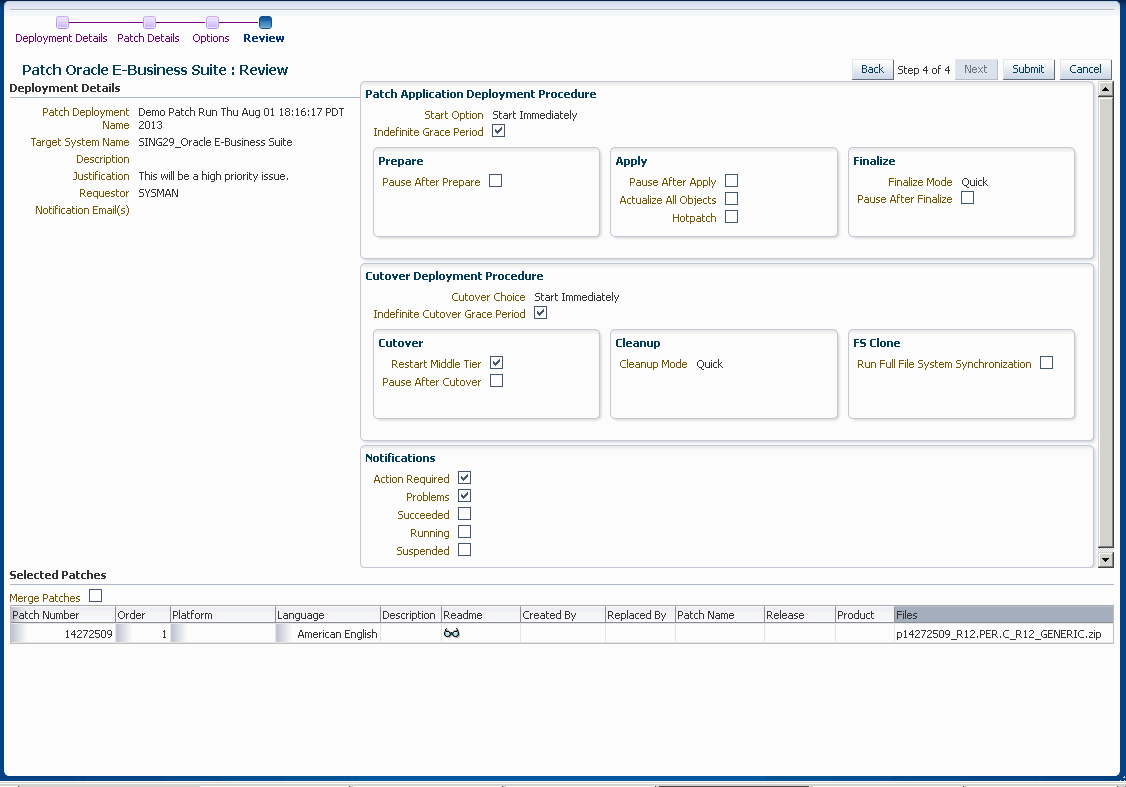
「確認」ページでデプロイメント・プロシージャの詳細を確認できます。
既存のパッチ実行をコピーして、その一部の機能を変更することや、パッチまたはターゲットの変更に応じて再実行することができます。これを行うには、パッチ・マネージャ・ホーム・ページでパッチ実行を選択して、「類似作成」アイコンをクリックします。
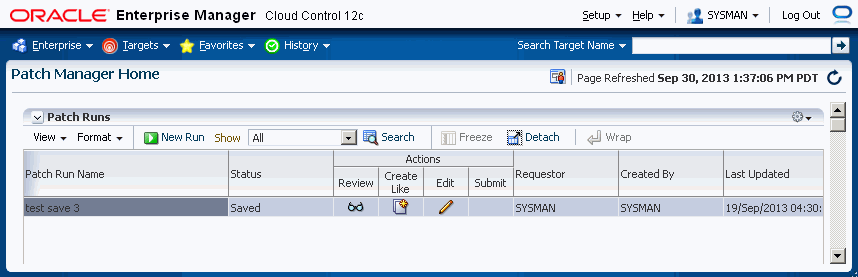
新しいパッチ実行を作成する場合のようにシステムによってパッチ実行の作成ページに移動されますが、ほとんどの値は元のパッチ実行からコピーされています。次のことに注意してください。
パッチ実行名は、デフォルトで元の名前に「のコピー」が付けられたものになり、日付が追加されます。
「リクエスタ」フィールドのデフォルト値は、元のリクエスタのユーザー名です。この値は必要に応じて変更してください。
元の実行は現時点で過ぎている日時でスケジュールされていた可能性があるため、新しいパッチ実行はデフォルトで即座に実行するようにスケジュールされます。
パッチ・マネージャ・プロシージャは、次の手順に従ってデプロイメント・プロシージャ・マネージャを使用することで拡張できます。これらの手順では、既存のプロシージャのコピーを作成して、それをデプロイメント・プロシージャ・マネージャで拡張します。
「エンタープライズ」メニュー→「プロビジョニングとパッチ適用」→「プロシージャ・ライブラリ」の順にナビゲートします。
Oracle E-Business Suiteの次の2つのパッチ適用プロシージャでは拡張機能がサポートされています。
Patch Oracle E-Business Suite (リリース12.1以前用)
Patch Oracle E-Business Suite Online (リリース12.2用)
注意: 拡張機能はカットオーバーおよび中断のデプロイメント・プロシージャではサポートされていません。
「類似作成」ボタンをクリックします。
必要に応じて元のプロシージャのコピー名を変更します。ここで他の更新を行うこともできます。
新しいプロシージャを保存します。
保存時に、デプロイメント・プロシージャ・マネージャ・プロシージャ・タブが表示されます。新しいプロシージャが最初にリストされます。このプロシージャを選択して「編集」をクリックし、ステップの追加、通知の選択、または他の変更を行うことができます。たとえば、Oracle E-Business Suiteへのパッチ適用の付属プロシージャのコピーにステップを追加して、パッチ前のアプリケーション層バックアップ、パッチ後のデータベース層バックアップ、またはパッチ後のアプリケーション層バックアップの各ステップを自動化できます。
デプロイメント・プロシージャ・マネージャおよびEnterprise Managerでのプロビジョニングの詳細は、次のようなEnterprise Managerのドキュメントを参照してください。
Oracle Enterprise Managerライフサイクル管理ガイド
Oracle Enterprise Managerのオンライン・ヘルプ
この項では、パッチ・マネージャ内のロギング、ヘルス・チェックおよびトラブルシューティング機能について説明します。
ログ・ファイルへの主なアクセス方法では、パッチ・マネージャ・ホーム・ページのパッチ・ログ・リージョンにあるログ・ビューアを使用します。「パッチ・ログ」を参照してください。
別の方法では、オンライン・パッチ適用デプロイメント・プロシージャの実行の手順にドリルダウンして、ログを確認できます。
Oracle E-Business Suiteリリース12.1以前のターゲットには、次の手順を使用します。
「パッチ実行の表示」の方法を使用してパッチ実行にナビゲートします。
パッチ実行名をクリックします。
adpatchステップをクリックします(パッチの適用)。
失敗したターゲットのチェック・ボックスを選択します。
「更新と再試行」をクリックします。
パラメータrestart_workersを「はい」に変更して「再試行」をクリックします。
注意: これらの手順は、失敗したワーカーがある場合にADパッチ・ログにもリストされます。
Oracle E-Business Suiteリリース12.2以上のターゲットでは、デプロイメントにナビゲートする以外は前述と同様の手順を使用して、adop適用フェーズ手順に移動します。失敗したターゲットのチェック・ボックスを選択して、「更新」をクリックし、パラメータrestartを「はい」に変更し「再試行」をクリックします。
デプロイメントにナビゲートし、それを選択します。
adop適用フェーズをクリックします。
失敗したターゲットのチェック・ボックスを選択します。
「更新と再試行」をクリックします。
パラメータrestartを「はい」に変更して「再試行」をクリックします。
Enterprise Managerはパッチ・マネージャのデプロイメント・プロシージャ実行データを定期的にパージします。これにより、古いパッチ実行はパッチ・マネージャでアクセスできなくなります。パージの頻度を変更するには、SYSMANとしてリポジトリに接続して次のPL/SQLブロックを実行します。
BEGIN
MGMT_JOBS.drop_purge_policy('SYSPURGE_POLICY');
MGMT_JOBS.register_purge_policy('SYSPURGE_POLICY', <number of days>,
null);
END;ログ・ファイルへのアクセスには、パッチ・マネージャ・ホーム・ページのパッチ・ログ・リージョンにあるログ・ビューアを使用します。「パッチ・ログ」を参照してください。
Enterprise Managerプロビジョニング機能を使用してエラーを見付けるには、次の操作を実行します。
パッチ・マネージャ・ホーム・ページでパッチ実行またはデプロイメントを検索します。
パッチ実行またはデプロイメントのステータス・リンクをクリックします。
プロビジョニング中の「デプロイメント・プロシージャ・マネージャ」の「プロシージャ・アクティビティ」タブが表示されます。
失敗したパッチ実行またはデプロイメントの「ステータス」リンクをクリックします。
パッチ実行またはデプロイメントのプロシージャ手順のリストが表示されます。ドロップダウン・リストを使用して表示された手順をフィルタリングします。たとえば、「失敗した手順」を選択して失敗した手順を確認します。これらの手順の詳細情報が表示されます。
パッチ・マネージャは、各サーバー(リスナー、Formsサーバー、Apache Webサービスおよび内部コンカレント・マネージャ)の停止と起動を検証します。
![]()
Copyright © 2007, 2013, Oracle and/or its affiliates.All rights reserved.